- Autorius Jason Gerald [email protected].
- Public 2024-01-15 08:19.
- Paskutinį kartą keistas 2025-01-23 12:25.
Šis „wikiHow“moko, kaip atsisiųsti ir įdiegti „Skype“išmaniuosiuose telefonuose, planšetiniuose kompiuteriuose ir kompiuteriuose. „Skype“paslauga galima naudotis nemokamai. Tačiau norint prisijungti prie šios paslaugos, jums reikės „Microsoft“paskyros.
Žingsnis
1 būdas iš 4: „iPhone“
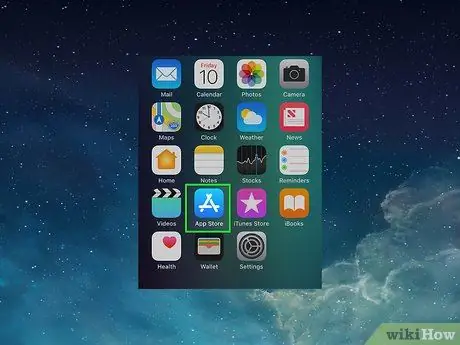
Žingsnis 1. Atidarykite „App Store“
„iPhone“.
Bakstelėkite „App Store“piktogramą, kuri atrodo kaip balta „A“šviesiai mėlyname fone.

Žingsnis 2. Palieskite Ieškoti
Tai padidinamojo stiklo piktograma apatiniame dešiniajame ekrano kampe.
Jei naudojate „iPad“, pasirinkite parinktį „ Paieška “Gali būti viršutiniame dešiniajame ekrano kampe.
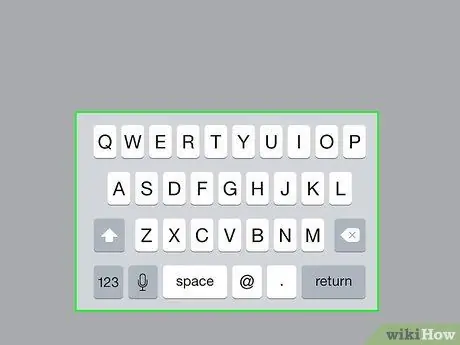
Žingsnis 3. Palieskite paieškos juostą
Ši parinktis yra ekrano viršuje. Po to klaviatūra pasirodys „iPhone“ekrane.
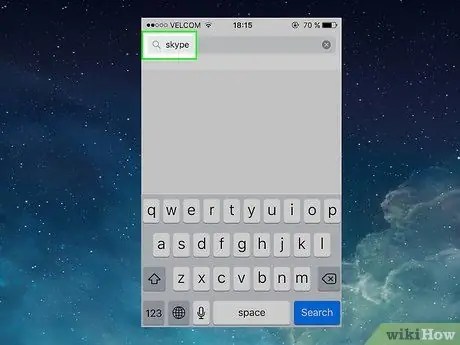
Žingsnis 4. Įveskite skype
Po to „Skype“programos galite ieškoti „App Store“kataloge.
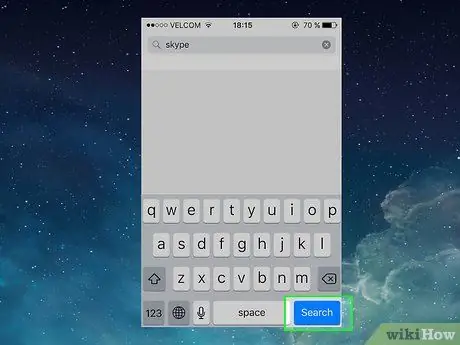
5 veiksmas. Palieskite Ieškoti
Šis mėlynas mygtukas yra įrenginio klaviatūroje. „Skype“programos bus ieškoma „App Store“.
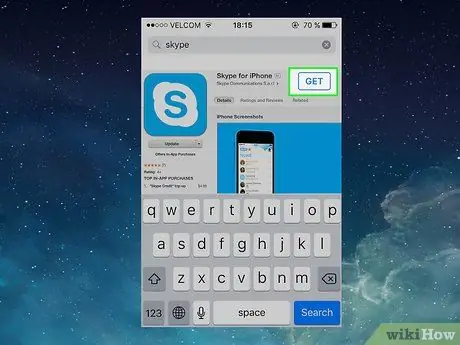
Žingsnis 6. Palieskite GET
Jis yra antraštės „Skype for iPhone“dešinėje.
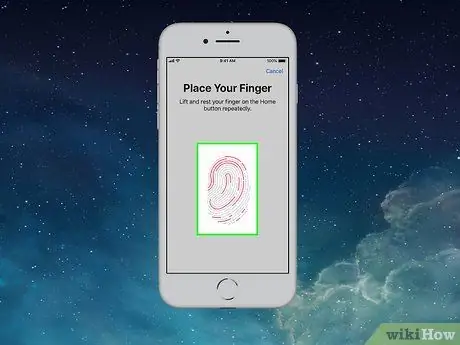
Žingsnis 7. Nuskaitykite „Touch ID“
Kai būsite paraginti, nuskaitykite piršto atspaudą, kad patvirtintumėte pasirinkimą. Vėliau „Skype“bus atsisiųsta į „iPhone“.
Jei jums nereikia nuskaityti „Touch ID“norint atsisiųsti turinį iš „App Store“, bakstelėkite „ Diegti “, Kai būsite paraginti ir įveskite„ Apple ID “slaptažodį.
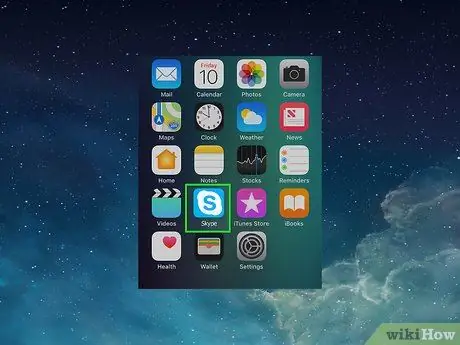
Žingsnis 8. Atidarykite „Skype“
Baigę atsisiųsti „Skype“, palieskite „ ATVIRAS “„ App Store “lange arba palieskite„ Skype “piktogramą pagrindiniame įrenginio ekrane. Po to bus atidaryta „Skype“programa.

Žingsnis 9. Prisijunkite prie „Skype“
Kai būsite paraginti, įveskite savo el. Pašto adresą (arba telefono numerį/„Skype“vartotojo vardą) ir paskyros slaptažodį, tada vykdykite ekrane pateikiamas instrukcijas.
Paprastai „Skype“paprašys jūsų leidimo naudoti telefono kameros, mikrofono ir vietos informaciją
2 metodas iš 4: „Android“įrenginyje
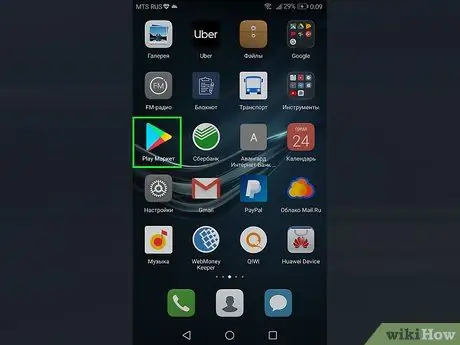
Žingsnis 1. Atidarykite „Google Play“parduotuvę
įrenginyje.
Bakstelėkite „Google Play“parduotuvės piktogramą, kuri atrodo kaip spalvingas trikampis baltame fone.
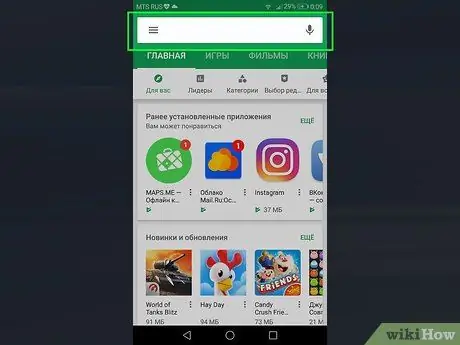
Žingsnis 2. Palieskite paieškos juostą
Ši juosta yra ekrano viršuje.
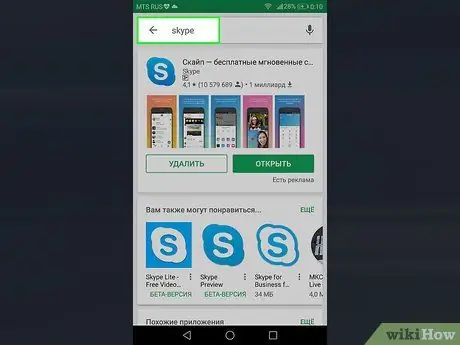
Žingsnis 3. Įveskite skype
Po to pasirodys išskleidžiamasis meniu su atitinkamų programų sąrašu.
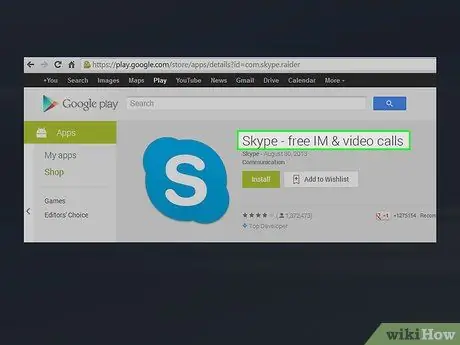
Žingsnis 4. Bakstelėkite „Skype“- nemokami MP ir vaizdo skambučiai
Ši parinktis yra geriausias išskleidžiamojo meniu rezultatas. Palieskite parinktį, kad pasiektumėte „Skype“programos puslapį.
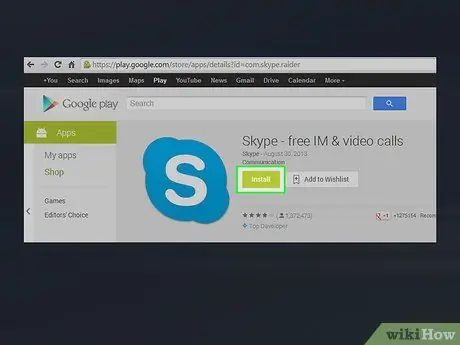
5 veiksmas. Palieskite INSTALL
Tai žalias mygtukas dešinėje ekrano pusėje.
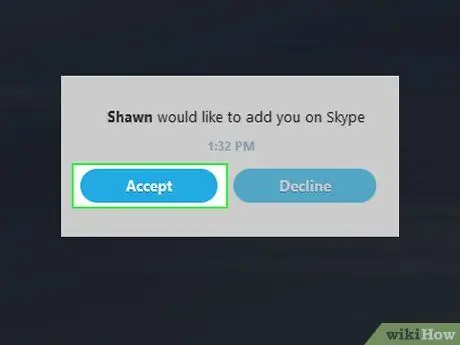
Žingsnis 6. Kai būsite paraginti, palieskite ACCEPT
Po to „Skype“bus nedelsiant atsisiųsta į įrenginį.
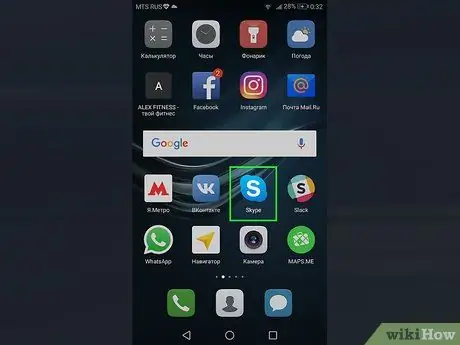
Žingsnis 7. Atidarykite „Skype“
Baigę atsisiųsti „Skype“, palieskite „ ATVIRAS “„ Google Play “parduotuvės lange arba palieskite„ Skype “piktogramą įrenginio puslapyje/programų stalčiuje.
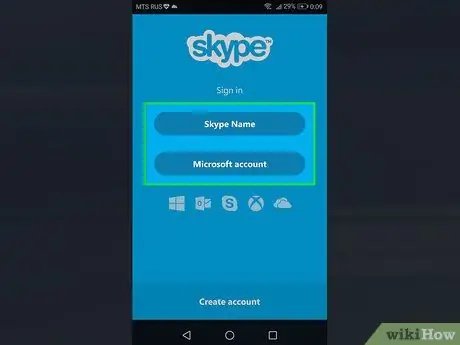
Žingsnis 8. Prisijunkite prie „Skype“
Kai būsite paraginti, įveskite savo el. Pašto adresą (arba telefono numerį/„Skype“vartotojo vardą) ir paskyros slaptažodį, tada vykdykite ekrane pateikiamas instrukcijas.
Paprastai „Skype“paprašys jūsų leidimo naudoti telefono kameros, mikrofono ir vietos informaciją
3 būdas iš 4: „Windows“kompiuteryje
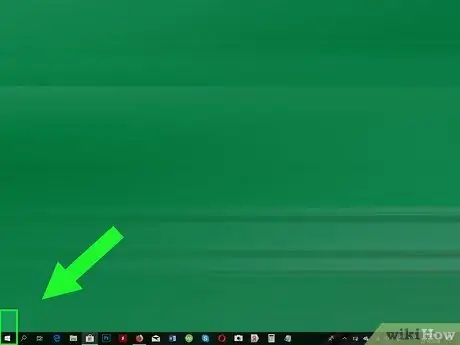
Žingsnis 1. Atidarykite meniu „Pradėti“
Spustelėkite „Windows“logotipą apatiniame kairiajame ekrano kampe.
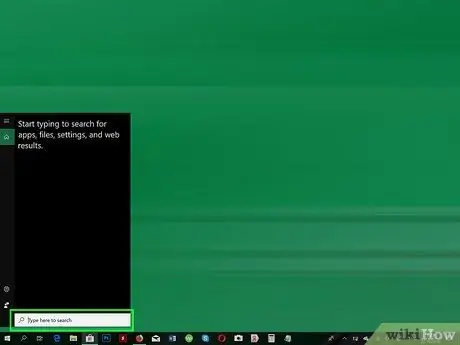
Žingsnis 2. Įveskite parduotuvėje
„Windows Store“programos bus ieškoma kompiuteryje.
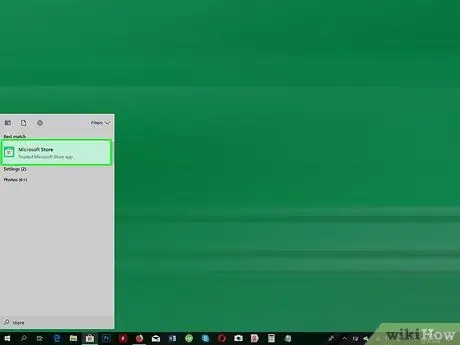
Žingsnis 3. Spustelėkite Saugoti
Jis yra lango „Pradėti“viršuje. Po to bus paleista „Windows Store“programa.
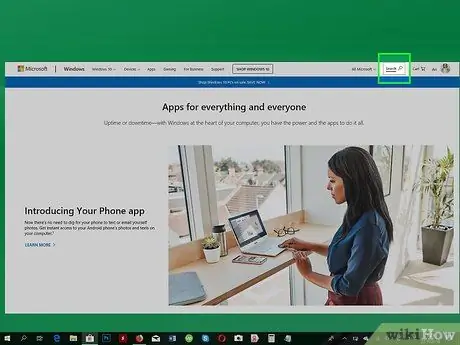
Žingsnis 4. Spustelėkite paieškos juostą
Jis yra viršutiniame dešiniajame „Windows Store“programos lango kampe.
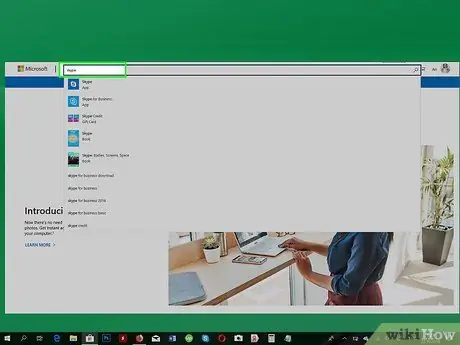
Žingsnis 5. Įveskite skype
Bus rodomas išskleidžiamasis meniu su atitinkamais paieškos rezultatais.
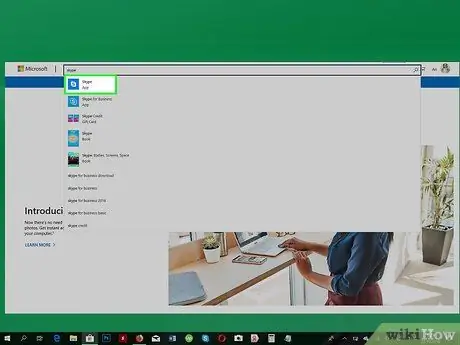
Žingsnis 6. Spustelėkite „Skype“
Ši parinktis yra pirmoji išskleidžiamojo meniu parinktis. Po to bus įkeltas „Skype“programos puslapis.
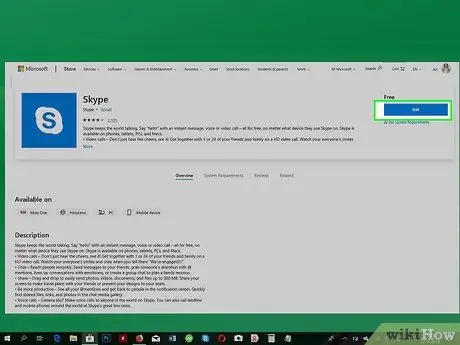
Žingsnis 7. Spustelėkite Gauti
Jis yra kairėje puslapio pusėje. Spustelėkite mygtuką, kad įdiegtumėte „Skype“į kompiuterį.
Jei anksčiau įdiegėte „Skype“, spustelėkite „ Diegti ”.
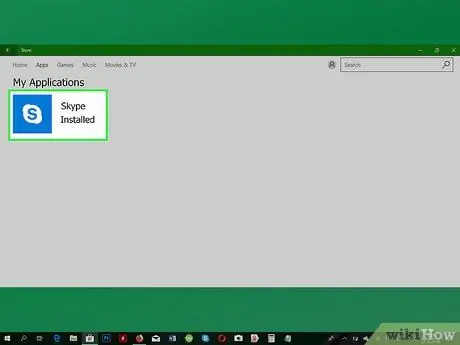
Žingsnis 8. Atidarykite „Skype“
Spustelėkite mygtuką Paleisti “Mėlyna spalva„ Windows “parduotuvės lange. Šis mygtukas rodomas įdiegus „Skype“.
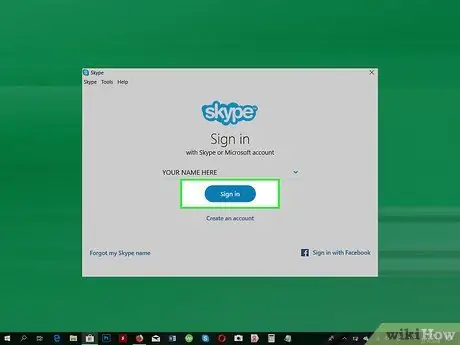
Žingsnis 9. Prisijunkite prie „Skype“
Paprastai prisijungsite automatiškai naudodami „Microsoft“paskyros informaciją. Jei ne, įveskite „Microsoft“el. Pašto adresą ir slaptažodį, tada spustelėkite „ Prisijungti “Puslapio viduryje. Bus atidaryta „Skype“paskyra ir įkelti išsaugoti pranešimai.
Jei esate automatiškai prisijungę prie paskyros, kurios nenorite naudoti, spustelėkite „ ⋯ “Viršutiniame kairiajame„ Skype “lango kampe pasirinkite„ Atsijungti “Rodomame išskleidžiamajame meniu ir vėl prisijunkite naudodami paskyrą, kurią turite naudoti.
4 metodas iš 4: „Mac“kompiuteryje

1 veiksmas. Eikite į oficialią „Skype“svetainę
Apsilankykite https://www.skype.com/ per naršyklę.
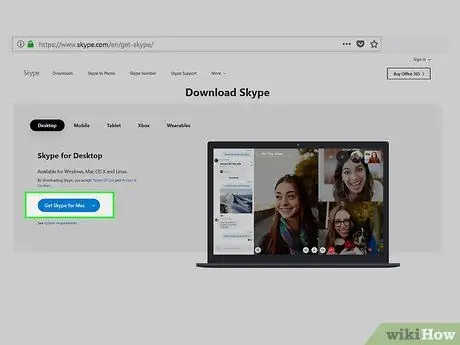
Žingsnis 2. Spustelėkite Gauti „Skype“
Tai mėlynas mygtukas puslapio viduryje. Tada „Skype“diegimo failas bus atsisiųstas į „Mac“kompiuterį.
„Skype“gali automatiškai nustatyti, ar naudojate „Mac“kompiuterį, kad gautumėte teisingus diegimo failus
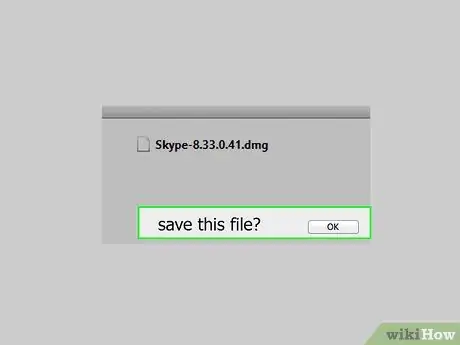
Žingsnis 3. Palaukite, kol „Skype“baigs atsisiųsti
Šis procesas gali trukti nuo kelių sekundžių iki kelių minučių, priklausomai nuo jūsų interneto ryšio.
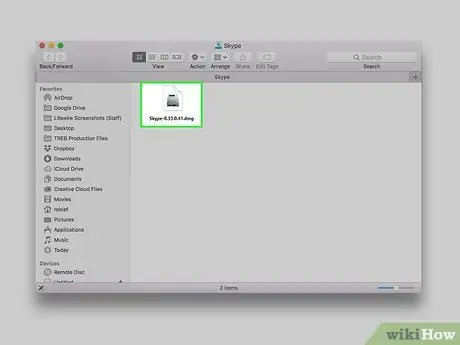
Žingsnis 4. Atidarykite „Skype“DMG failą
Dukart spustelėkite atsisiųstą „Skype“diegimo failą, kad jį atidarytumėte.
Jei būsite paraginti, prieš tęsdami patikrinkite atsisiuntimą naudodami kompiuterio sistemos programą
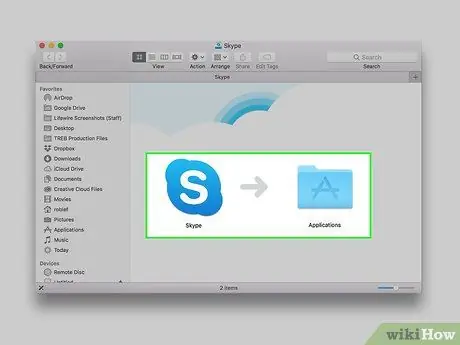
Žingsnis 5. Įdiekite „Skype“
DMG failo lange spustelėkite ir vilkite „Skype“piktogramą į aplanką „Programos“, tada atleiskite pelės mygtuką. Vėliau „Skype“bus įdiegta kompiuteryje.
„Skype“diegimo procesas trunka kelias sekundes
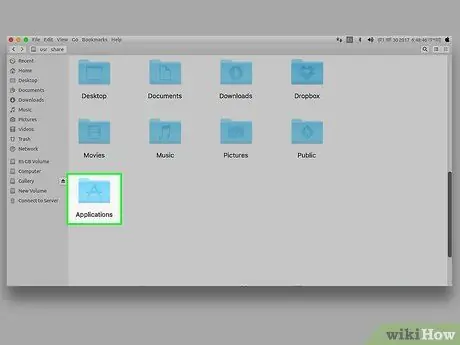
Žingsnis 6. Spustelėkite Programos
Šis aplankas yra kairėje „Finder“lango pusėje. Arba spustelėkite „ Eik “Ekrano viršuje ir spustelėkite„ Programos “Rodomame išskleidžiamajame meniu.
Jei „Finder“langas nepasirinktas, nematote „ Eik “Ekrano viršuje.
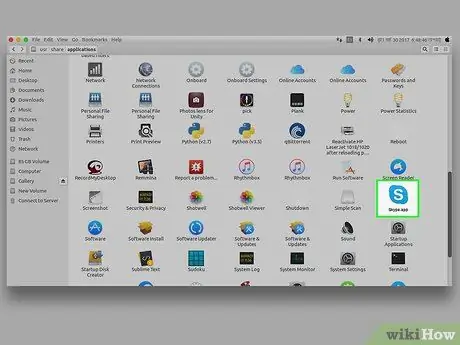
Žingsnis 7. Atidarykite „Skype“
Raskite ir dukart spustelėkite „Skype“piktogramą. Po to atsidarys „Skype“prisijungimo puslapis.
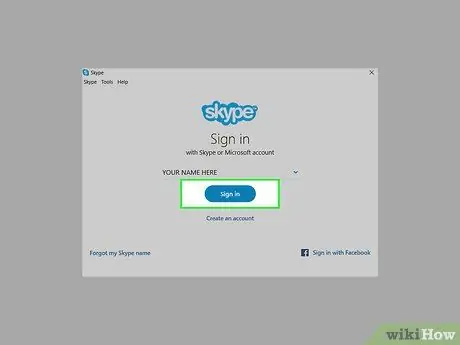
Žingsnis 8. Prisijunkite prie „Skype“
Įveskite „Microsoft“paskyros el. Pašto adresą (arba telefono numerį/„Skype“vartotojo vardą) ir paskyros slaptažodį, tada vykdykite ekrane pateikiamas instrukcijas. Prisijungę galite naudoti „Skype“, kaip norite.






